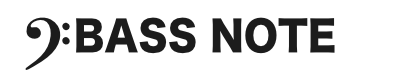こんにちは、ベース講師の高橋和明(@KAZUAKI_virgiL)です。
今日のテーマは楽譜。
この記事を見にきてくれた方の大半は、タブレット端末をつかって楽譜を見ている人、もしくはそれを検討している人でしょう。
そして、
「演奏中に手を使わずに楽譜のページをめくる方法」
を探している人がほとんどだと思います。
この記事を読み終わる3分後には、Amazonの画面を開いていること間違いなしです!
僕はいつも現場で演奏の仕事をする際には、最強の楽譜リーダーアプリ「Piascore」をiPad mini上で起動して愛用しています。
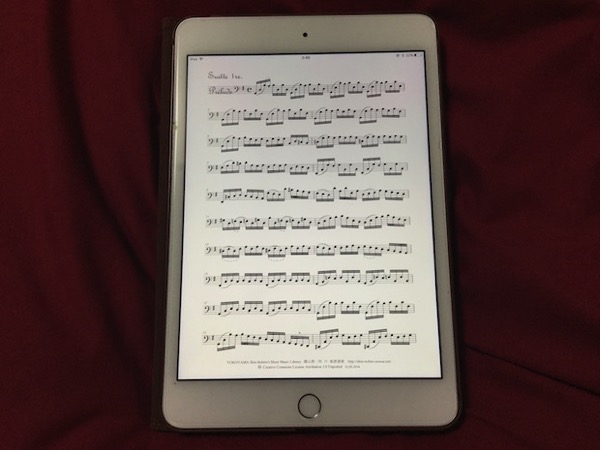
Piascoreに出会ってから、紙媒体で大量の楽譜を持ち運ぶことが一切なくなりました。
僕の音楽人生を大きく変えてくれた神アプリのひとつです。
▶︎AppStoreでPiascoreをチェック!

デジタル最高です!
そんな神アプリに「とある神デバイス」を連携させることによって、僕の音楽人生は更なる飛躍を遂げました。
今回の記事で紹介する譜めくりペダル「iRig BlueTurn」は、僕と同じようにタブレット上で楽譜を表示・閲覧している全てのプレイヤーに心からオススメしたい神器です!
詳しい機能はこの後の項目で紹介していきますが、まずはこの動画を見てみてください…!
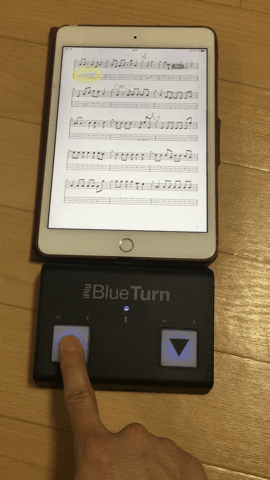
※gif動画
どうですか!!
ハンズフリーで譜めくりができる魔法のペダルです…!

想像してみてください!
どんな状況でも楽器から手を離さずにペダルで楽譜をめくる自分の姿を…!!
譜めくりペダルについて
この世には、タブレット端末上で動作する楽譜表示アプリのための「譜めくりペダル」と呼ばれるデバイスが存在します。
例えばこんなのとか、

AirTurn PED
他にもこんなのとか、

AirTurn BT-105
機能は至ってシンプルなもの。
BluetoothでiPadなどのタブレットとリンクさせて
- 「次のページに進む」
- 「前のページに戻る」
上記の譜めくり動作を2つのペダルで足で操作するという単純なフットスイッチです。
フットスイッチが便利な理由
単純なんですけど、我々演奏家にとってはまさに救世主のようなアイテムです。
弦楽器にしても、管楽器にしても、演奏中って常に両手が塞がってるんですよね。
そんな状況下で手を使わずにワイヤレスで楽譜をめくることができるなんて、それはそれはファンタスティックなお話なわけです。

楽器から手を離さなくていいんです!
演奏を中断する必要がないんです!
こうやって文字にすると、当たり前なコトなんですけどネ。
この「当たり前」がものすごく便利なんです。
お値段はいずれも約10,000円と「戻る・進む」だけのデバイスにしては少し高額で、なかなか手を出せずにいたんですけど…。
今シーズン、12月のクリスマスから3月の卒業シーズンまであまりに演奏する曲が多くて暗譜だけでは対処しきれない状況になってしまったので、意を決して購入に踏み切りました!
iRig BlueTurn (IK Multimedia)
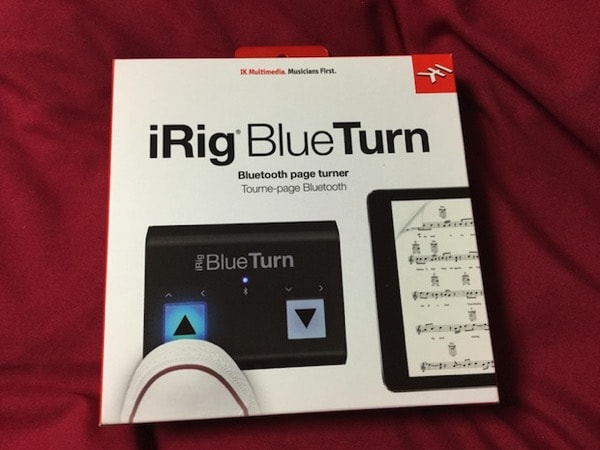
じゃじゃん。
Amazonさんから届きました。
今回購入したのは、IK MultimediaさんのiRig BlueTurn。
パッケージはiRigらしい洗練されたデザイン。実に美しい。
このモデルを選んだ理由は、ズバリ青く光ってかっこいいから!!

機能が同じなら、購入の動機なんてそんなもんです。
iRig BlueTurnは、ステージやスタジオでの楽譜のページめくりだけでなく、講演や講義、プレゼンテーション時のスライドの切り替えなど、様々な用途にお使いいただけます。モバイル機器やラップトップに直接手を触れることなく、操作を行うことができるのです。さあ、iRig BlueTurnの用意はできましたか?次の出番(turn)はあなたです!
見てください、最後の一文。
「次の出番(turn)はあなたです!」
くぅ〜ッ! なんてオシャレなんでしょう!
まるでApple。
それでは早速開けてみましょう!
譜めくりペダル 開封レビュー
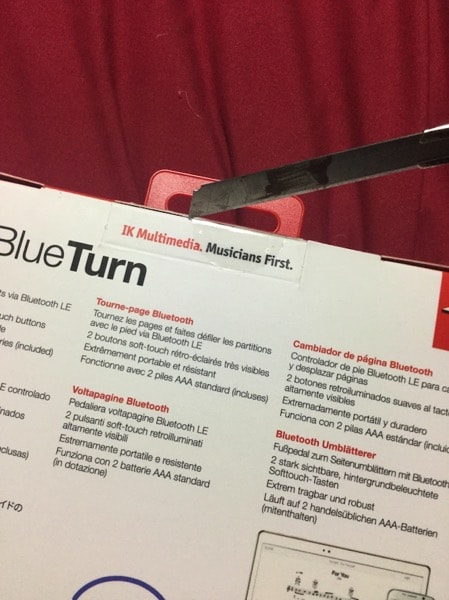
緊張の一瞬です。
(スッ…)

おもちゃは開ける瞬間が一番ワクワクしますよね!
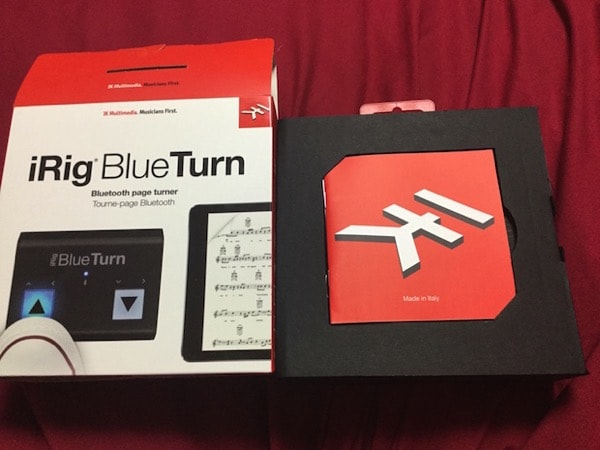
楽天かな?
この真っ赤っかな派手な冊子は説明書でした。

ばばばばん。
こちらが新兵器iRig BlueTurnの本体です。
サイズは126mm × 93mm × 25mmと、思ってたよりもかなり小さいです!
手のひらサイズですね。
本体重量も125gと、とっても軽いです。

バッテリーは単4電池が2本。
ちゃんとテスト用の電池が本体の下に入っていました。
動作時間に関しては公式には「単4電池2本で長時間の動作が可能」と書かれているだけで、明確な時間は記載されていません。
体感ではとっても長持ちです。
そう簡単には切れません。
ACアダプターから電源を取ることができないので、エネループなどの充電式乾電池を用意しておいたほうがコスパは良さそうかも。

今回は付属の電池を入れてみました。
背面のフタをあけて電池をセット。
フタはドライバーの必要ない簡単仕様です。

これなら急にスタジオで電池が切れても、すぐに交換できますね!
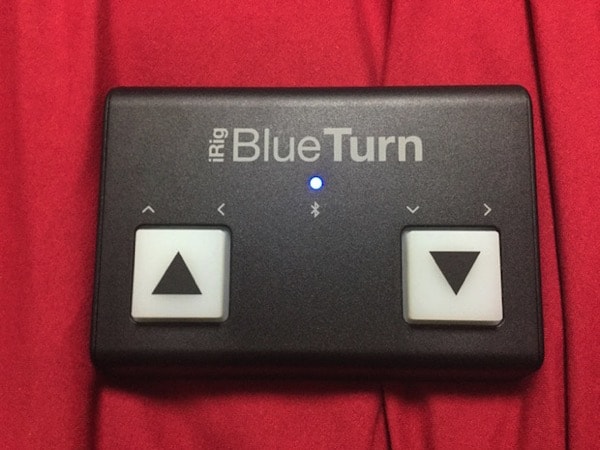
光った!
中央のBluetoothマークの上にある青色LEDが点灯しました。
PiascoreとBluetoothで接続してみる
早速iPadで楽譜リーダーのPiascoreを起動してみました。

設定から「Bluetoothデバイス」を選択します。
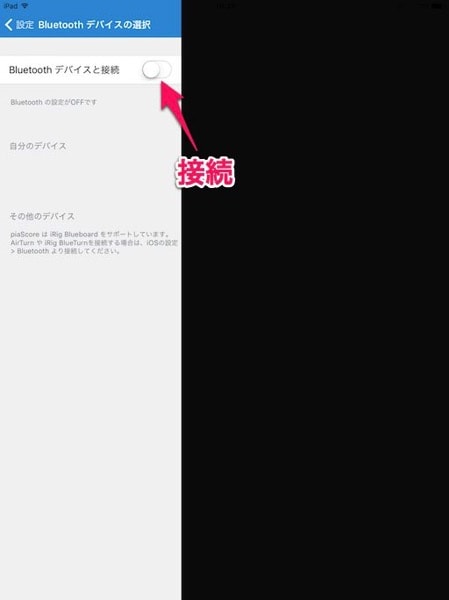
「Bluetoothデバイスと接続」をオンにしましょう。
……あれ?
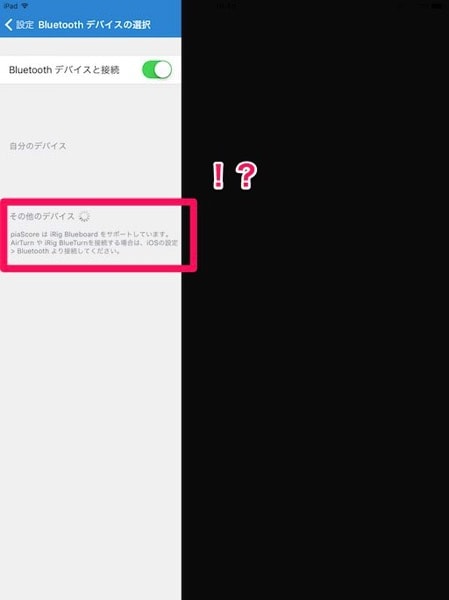
!?
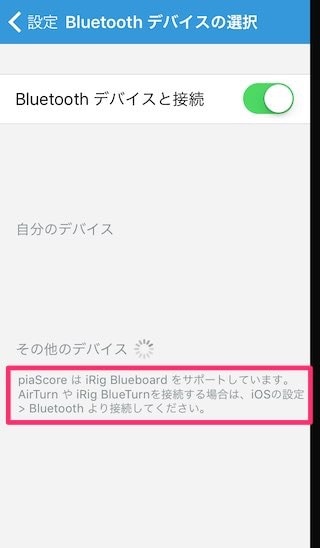
piaScore は iRig Blueboard をサポートしています。
AirTurn や iRig BlueTurnを接続する場合は、iOSの設定 > Bluetoothより接続してください。
あ、はい。
ごめんなさい。
iRig BlueBoardとかいう4発式を僕は許さない。
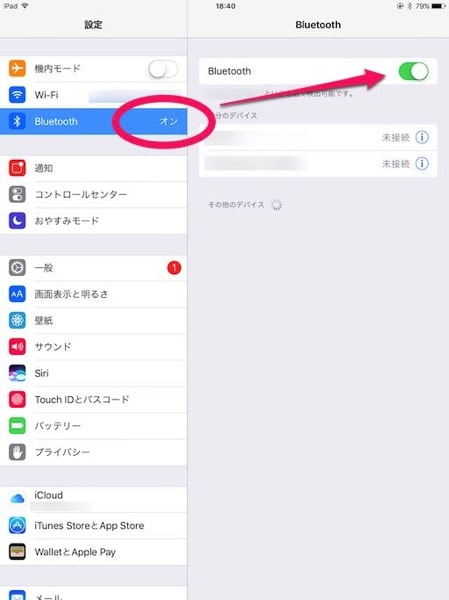
iOSの設定画面です。
Bluetoothをオンにします。
……でないんですけど。
検出までの時間が遅い…?
よし、困った時は説明書だ!
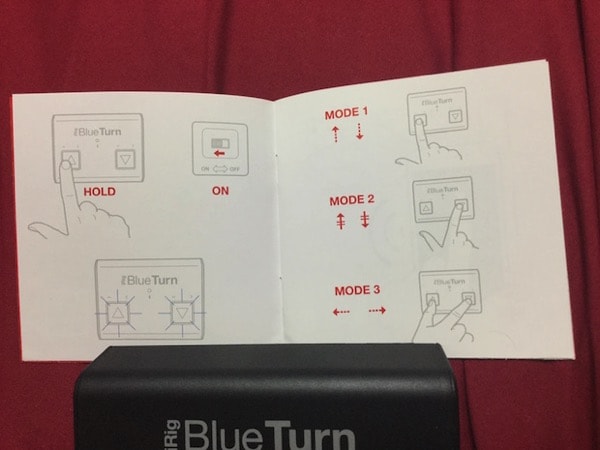
なるほど。わからん。
説明書を見てみると、上向きの三角ボタン▲を押しながら電源を入れると何かが変わるみたい!
よくわからないけど、さっそく試してみましょう!
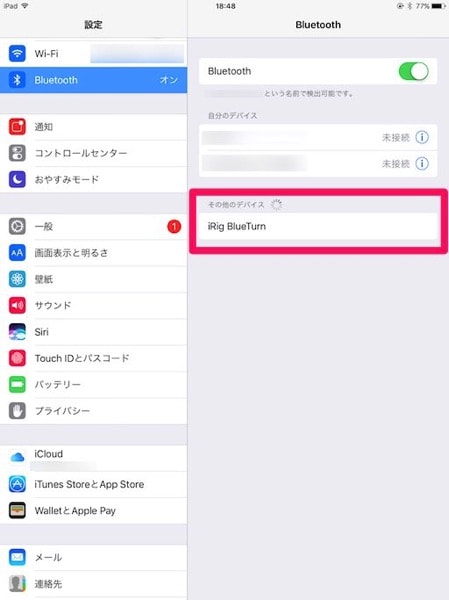
よかった!
無事に認識されましたよ!
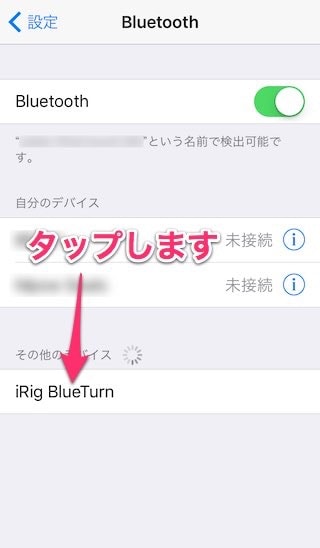
あとは他のBluetoothデバイスと一緒ですね。
デバイス名(iRig BlueTurn)をタップします。
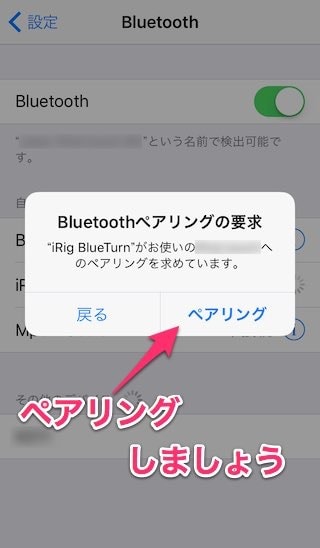
Bluetoothペアリングの要求をされるので「ペアリング」をタップしましょう。
これでiPadとの接続は完了です!
iRig BlueTurnのモード選択について

せっかくなので、使用レビューの前に説明書の絵について説明します!
上向き三角ボタン▲を押しながら電源を入れると三角のボタンが交互に点滅してMODE選択モードに入ります。
ボタンが交互に点滅している間に、各MODEのボタンを押すことで機能が切り替わります。
- MODE 1 矢印キー上下モード
- MODE 2 Page Up / Downモード
- MODE 3 矢印キー左右モード
iRig BlueTurnでは上記の3つのモードを選択することができます。
モードを切り替えることで、他のアプリでも使用できたりします。
▶︎iReal Proの再生/停止を譜めくりペダルiRig BlueTurnで操作してみた
「Page Up / Downモード」は「上下モード」に比べて、送りの幅が大きいです。
例えば。
iPhoneのSafari(ブラウザ)でWebブラウジングをした場合、「上下モード」では約1行分の送りに対して、「Page Up / Downモード」では約1画面分のスクロールが発生します。

ネット閲覧に譜めくりペダルが使えるって凄く便利です!
スマホのスクロール用リモコンを探している方にもオススメです!
本体の電源をONにした際に、最初に約1秒間現在選択されているモードに合わせてペダルスイッチが点灯します。
MODE 1なら▲ボタン、MODE 2なら▼ボタンが光ります。
確認の際の参考にしましょう。
Check
Bluetoothが上手く検出できない場合は、BlueTurn側のMODEを2や3に変えてみると認識できることがあるみたいです。
(僕の環境ではnew iPad、iPad mini4、iPod touch 5&6、いずれもMODE 3でBluetoothデバイスとして検出されました。単純に検出されるまでに時間がかかっていただけかもしれないけど…参考までに。)
Piascoreの譜めくりをしてみた
改めて、iRig BlueTurnをMODE 1に設定。
※MODE 3でも使えました。
いきます。
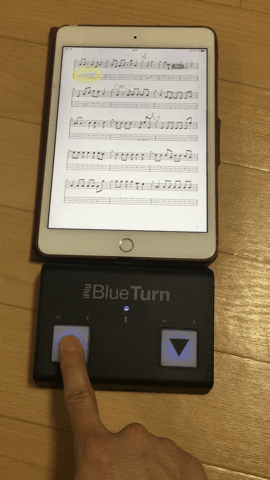
※gif動画
う、動くぞジョジョーッ!!
ハンズフリー!
これです、僕が求めていた演奏の新世界は!

画面に触れずに楽譜がめくれる!!
レスポンスも非常によろしく、ストレスフリーで実用可能レベルです。
遅延することなくページを移動してくれます。
書き込みが多くてもしっかり表示してくれるのは、さすがは我らのPiascoreです。
またフットスイッチは静音で、カチッとか余計な音は一切しません!
これなら静かなステージでも演奏の妨げになることはありませんね。

「ふにゅっ」と沈み込む感じのボタンです。
上下のペダルが発光しているので、暗いライブステージ上でも問題なくペダルの位置を確認することができます。
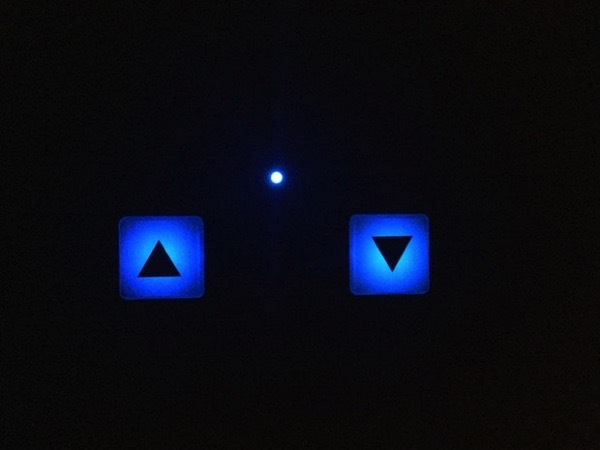

超かっこいい…!
一度ペアリングの設定をしてしまえば、次からはアプリを開いてiRig BlueTurnの電源をONにするだけで自動的に接続もされます。
何もかも完璧でしょう。
全てにおいて文句なしです!素晴らしい!
譜めくりペダルを使ってみての感想

やっぱり慣れは必要だな、と思いました。
演奏中に使用する頻度や譜めくりのタイミング、物理的なiRig BlueTurnのサイズ感や押し心地。
いずれも我々ギタリストやベーシストが慣れ親しんでいるエフェクターボードの感触とは違いますからね。
そこは当然です。
こればっかりは要練習ですね!
【追加情報】
2〜3日も練習すれば、すっかり体に馴染んでくれます。
最高の操作性です!
あとはD.S.(ダル・セーニョ)で何ページもまとめて戻りたいとかそういう場合には、やっぱり手でスワイプするほうが確実で早いと思います。
連踏はさすがについてこれない場面が出てきますね。
無線なのでそこは仕方ない。
僕の場合は何枚も譜面をめくらなくても良いように自分で譜面を整理し直してからPiascoreにぶち込んでいるので、普通の演奏中にはそんな場面滅多にありません。
問題無しです。

ページを行ったり来たりするような楽譜を使うときには、少し工夫が必要ですね。
ちなみに測ってみると、最速で一本満足バーの
「まん、まん、満足!! 一本満足!! ハッ!!www」
の手拍子の速度でページをめくることができます。
なんとなくイメージできますでしょうか。

なかなかの対応スピードです!
iRig BlueTurn まとめ
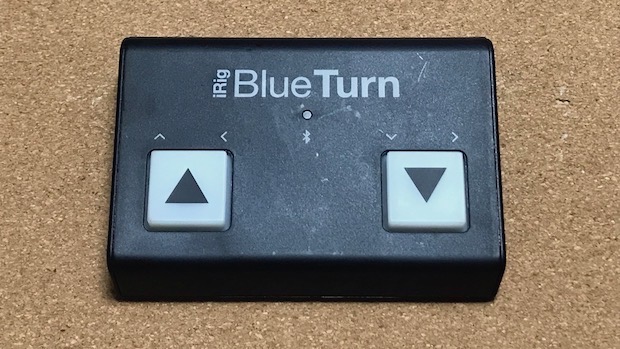
総合評価は大大大満足!
買って大正解でした!
iPadの楽譜めくりに革命を起こしました。
もっと早く買わなかったことを後悔しています。
本当に素晴らしい商品です!
僕の周りのミュージシャンの方々も、譜めくりペダルを使用する人が増えています!

僕の演奏環境の足元には、いつでもiRig BlueTurnが常駐しています。
▶︎【ベース】最強の自宅練習環境を構築してみる 〜完成編〜
「使用中にストレスを感じない」っていうのは、デバイスを使用する上での最低条件にして最重要項目だと思うんですけど。
ここまでストレスフリーに自分の欲求に素直に応えてくれる商品と出会えたことが幸せです。

もう二度と手放せません!
iRig BlueTurn。
iPhone、iPad、Mac、Androidに対応。
楽譜めくり以外にも電子書籍やスライドショーなど、ページを切り替えるためのBluetoothリモコンとしても使用できます。
タブレット用譜めくりペダル「iRig BlueTurn」自信を持ってオススメできる魔法のデバイスです!
お得なバンドルセットも!